
4 Cara Mudah Melakukan Backup & Restore Call Log Android [Wajib Dibaca]

Masa depan tidak dapat kita prediksi, mungkin suatu saat ponsel kita akan dicuri, dirusak oleh diri sendiri, atau data terhapus setelah mengupgrade perangkat secara tidak sengaja. Ada banyak data penting di ponsel kita dan kita tidak bisa berbuat apa-apa kecuali bersedih jika kita tidak mencadangkan data dari ponsel kita sebelumnya. Kehilangan ponsel sudah cukup buruk, namun kehilangan semua informasi pribadi di dalamnya bisa sangat menyedihkan.
Untuk menghindari situasi serupa, kita harus pintar dan mencadangkan file penting seperti log panggilan, pesan, foto, musik, kontak, dan sebagainya secara rutin. Selama pencadangan dan pemulihan, pencadangan dan pemulihan log panggilan mungkin terdengar lebih sulit dibandingkan file lainnya. Sejujurnya, itu juga mudah. Di sini, di halaman ini, kami akan menunjukkan kepada Anda 4 cara untuk mencadangkan dan memulihkan log panggilan Android dengan mudah.
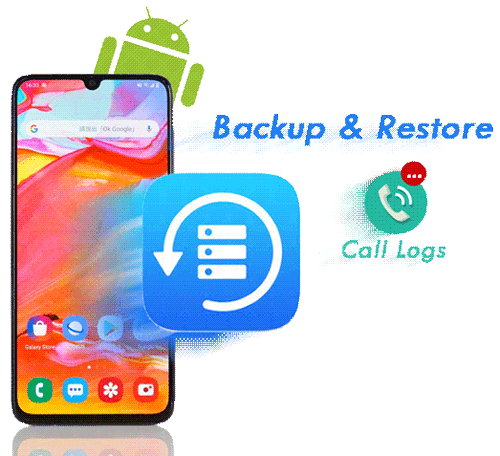
Solusi pertama untuk mencadangkan dan memulihkan log panggilan Android adalah dengan menggunakan perangkat lunak pencadangan profesional – Coolmuster Android Backup Manager . Alat ini dirancang untuk pencadangan & pemulihan data Android . Ini memungkinkan Anda membuat cadangan berbagai jenis file, termasuk log panggilan. Dengan bantuan Android Backup Manager, log panggilan Anda di Android dapat dengan mudah dicadangkan ke komputer dengan 1 klik. Anda dapat memulihkan log panggilan yang dicadangkan ke ponsel Android mana pun menggunakan alat ini kapan pun Anda mau.
Mengapa Coolmuster Android Backup Manager begitu luar biasa?
Selamat mengunduh Android Backup Manager di komputer Windows atau Mac Anda dan menggunakannya untuk mencadangkan & memulihkan log panggilan Android Anda.
01 Unduh Android Backup Manager dan luncurkan di komputer Anda, lalu sambungkan ponsel Android Anda ke komputer melalui kabel USB. Silakan ikuti petunjuk di layar agar Android Anda dikenali oleh program, setelah selesai, Anda akan melihat antarmuka utama seperti di bawah ini.

Catatan: Anda juga dapat menggunakan Wi-Fi untuk terhubung. Klik " Bagaimana Menghubungkan Android melalui Wi-Fi ?" untuk mengetahui info lebih lanjut.
02 Sekarang klik tombol "Cadangan" dan pilih "Log panggilan", lalu pilih lokasi di PC Anda untuk menyimpan log panggilan. Setelah dipilih, klik tombol "Cadangkan" untuk mencadangkan log panggilan dari ponsel Android ke PC Anda .

01 Luncurkan Android Backup Manager di komputer Anda lalu sambungkan Android Anda ke komputer melalui kabel USB. Setelah ponsel Anda terdeteksi, pilih "Pulihkan".
02 Pilih file cadangan dan centang "Log Panggilan", lalu klik tombol "Pulihkan" untuk mengembalikan log panggilan ke ponsel Android Anda.

Panduan video
Metode terbaik kedua untuk mewujudkan pencadangan dan pemulihan log panggilan yang ingin kami perkenalkan adalah dengan menggunakan alat yang terkenal dan kuat - Coolmuster Android Assistant , yang merupakan pilihan sebagian besar pengguna. Alat ini dapat digunakan untuk mengelola antara ponsel/tablet dan komputer Anda. Alat ini tidak hanya dapat mencadangkan dan memulihkan data dari Android ke PC dengan satu klik, namun juga dapat mengekspor dan mengimpor beberapa data penting secara selektif, termasuk log panggilan, kontak, pesan teks, foto, video, musik, buku, aplikasi, dan banyak lagi.
Tentu saja, Anda dapat langsung mengelola data Android di komputer Anda, seperti mengedit kontak , mengirim pesan teks, mencopot pemasangan aplikasi , dan banyak lagi. Program ini mendukung 8000+ perangkat Android lainnya, termasuk model ponsel terbaru, seperti Samsung Galaxy S25, HTC, Sony, Xiaomi, Huawei, LG, ZTE, OPPO, Motorola, dll.
Dengan bantuannya, Anda dapat menghemat waktu lagi dalam mencari metode bagaimana mengelola antara ponsel/tablet dan komputer Anda. Sekarang, Anda hanya perlu mengklik tombol unduh dan ikuti tutorial ini untuk mempelajari cara mencadangkan & memulihkan dengan alat paling populer ini.
01 Setelah mengunduh program, luncurkan dan gunakan USB untuk menghubungkan ponsel Android Anda ke komputer. Harap jangan lupa untuk mengaktifkan USB debugging pada perangkat Android Anda yang menjamin keberhasilan koneksi. Antarmukanya akan seperti ini ketika Anda menyelesaikan koneksi.

02 Klik ikon "Super Toolkit" di bagian atas layar, ketuk ikon "Cadangan" yang muncul di belakang bagian "Essentials", dan semua konten akan muncul di daftar di jendela lain. Selanjutnya, tekan opsi "Log Panggilan" dan ingatlah untuk mengklik opsi "Jelajahi" untuk memilih lokasi menyimpan log panggilan ini dari ponsel Anda. Setelah itu, klik ikon "Cadangkan" untuk memulai proses.

01 Hubungkan Android Anda ke PC melalui kabel USB. Caranya sama seperti Langkah 1 di atas.
02 Pada antarmuka, pilih tombol "Super Toolkit", klik ikon bernama "Pulihkan" dan jendela lain akan muncul. Centang opsi "Log Panggilan" dan tekan tombol "Pulihkan" untuk memulai pemulihan data.

Panduan video
Google Drive adalah layanan penyimpanan cloud populer yang tidak hanya dapat menyimpan foto, video, dan dokumen tetapi juga mencadangkan dan memulihkan data dari perangkat Android , termasuk log panggilan. Salah satu keuntungan signifikan menggunakan Google Drive adalah fitur pencadangan otomatisnya dan kemampuan untuk melakukan sinkronisasi antar perangkat, sehingga memudahkan pemulihan data di perangkat baru. Berikut langkah-langkah menggunakan Google Drive untuk mencadangkan dan memulihkan log panggilan:
Langkah 1. Di ponsel Android Anda, buka "Pengaturan" > "Sistem" > "Cadangan". Pastikan "Cadangkan ke Google Drive" diaktifkan. Jika tidak, masuk ke akun Google Anda dan aktifkan fitur tersebut.

Langkah 2. Ketuk "Cadangan" dan pastikan log panggilan disertakan dalam item cadangan. Jika tidak, pastikan opsi tersebut diaktifkan.
Langkah 3. Pilih tombol "Cadangkan sekarang" untuk mulai mencadangkan semua data, termasuk log panggilan, ke Google Drive.
Langkah 4. Setelah proses pencadangan selesai, Anda dapat memeriksa status pencadangan di bagian "Cadangan" pada aplikasi Google Drive untuk memastikan log panggilan Anda berhasil diunggah.
Langkah 1. Saat menyiapkan ponsel Android baru, masuklah dengan akun Google yang sama dengan yang Anda gunakan untuk pencadangan. Sistem akan secara otomatis mendeteksi cadangan yang terkait dengan akun Anda.
Langkah 2. Selama proses penyiapan, pilih untuk memulihkan data dari cadangan cloud. Konfirmasikan item yang akan dipulihkan, termasuk log panggilan, dan ketuk tombol "Pulihkan".
Setelah pemulihan selesai, log panggilan akan muncul di aplikasi telepon telepon baru Anda.
Jika Anda mencari solusi mudah dan gratis untuk mencadangkan dan memulihkan log panggilan di Android , Pencadangan & Pemulihan SMS adalah pilihan yang bagus. Aplikasi ini dirancang khusus untuk mengelola SMS, MMS, dan log panggilan, menawarkan antarmuka yang mudah digunakan dan fungsionalitas yang andal.
Langkah 1. Unduh SMS Backup & Restore di Google Play Store dan ikuti petunjuk untuk menginstal dan menjalankannya dengan sukses.
Langkah 2. Jalankan program dan buka "SET UP A BACKUP" untuk memeriksa opsi "Call logs" yang diaktifkan. Ketuk "BERIKUTNYA" di pojok kanan bawah. Pilih lokasi yang ingin Anda simpan, seperti Google Drive, Dropbox, atau OneDrive.

Langkah 3. Kembali ke menu dan buka ikon "Cadangan". Lalu, buat cadangan baru dan ketuk "BACK UP" untuk memulai.
Langkah 1. Tekan ikon "SMS Backup & Restore" untuk meluncurkan program.
Langkah 2.Tekan opsi "Pulihkan" dari menu. Kemudian centang "Log panggilan" yang Anda buat cadangannya, klik opsi "PEMBALIKAN" di kanan bawah layar, dan sekarang, log panggilan telepon Anda berhasil dipulihkan.

Sudah jelas bagi Anda untuk memilih Coolmuster Android Assistant atau Coolmuster Android Backup Manager untuk mencadangkan dan memulihkan log panggilan Anda di Android daripada alat lain yang kurang berfungsi. Dibandingkan dengan metode lain, penggunaan kedua alat canggih ini lebih komprehensif dan efisien. Keduanya mendukung semua jenis model ponsel Android dan Anda dapat melepaskan kewaspadaan dan mengandalkannya.
Terakhir, jika Anda memiliki pertanyaan lain tentang halaman ini, silakan tinggalkan komentar dan kami akan membantu Anda memperbaikinya.
Artikel Terkait:
[Tutorial Lengkap] Bagaimana Cara Mengembalikan Cadangan Riwayat Panggilan dari Google Drive?
3 Cara Mudah Cetak Call Log dari HP Android (Tips Terbukti)
Cara Mentransfer Log Panggilan dari Android ke Android (5 Cara Terbaik)
Cara Mentransfer Log Panggilan dari iPhone ke Android [2025]





